
Бейне файлынан үзінді кескіңіз келсе, бірақ қосымшаларды орнатуға уақыт жоқ, онлайн режимінде пайдаланудың ең оңай жолы жоқ. Әрине, кешенді өңдеуге арналған арнайы бағдарламалық жасақтаманы орнатқан дұрыс, бірақ онлайн нұсқасы бір реттік немесе сирек қолданысқа жарамды, бұл сізге осы әрекетті шолғыш терезесінен тікелей орындауға мүмкіндік береді.
Тегістеу опциялары
Редактирования қызметтерін, оған файлды жүктейтін қызметке өту жеткілікті, оған бірнеше рет басыңыз және өңделген клип алыңыз. Көптеген сайттарда бұл үшін функциялар жиынтығы бар. Онлайн-интернеттегі бейне жазбалар көп емес, кейбіреулері төленеді, бірақ қол жетімді құралдармен тегін нұсқалар бар. Әрі қарай, біз осындай бес сайтты сипаттаймыз.1-әдіс: Интернеттегі видео кескіш
Бұл оңай өңдеуге арналған ыңғайлы сайт. Интерфейс орыс тілінің қолдауы бар және онымен өзара әрекеттесу өте қарапайым және ыңғайлы. Қызмет тез жұмыс істейді және бірнеше минуттан кейін өңделген нәтижені компьютерге жүктеуге болады. Google Drive бұлтынан немесе сілтеме бойынша файлды жүктеуге болады.
Интернеттегі видео Кескіш қызметіне өтіңіз
- Кесу бейне таңдаудан басталады. Мұны істеу үшін «Файлды ашу» түймесін басып, оны компьютерден таңдаңыз немесе сілтемені пайдаланыңыз. Клиптің мөлшері бар - 500 МБ.
- Маркерлерді басқару, сіз сақтағыңыз келетін фрагментті бөлектеуіңіз керек.
- Келесі «Trim» түймесін басыңыз.

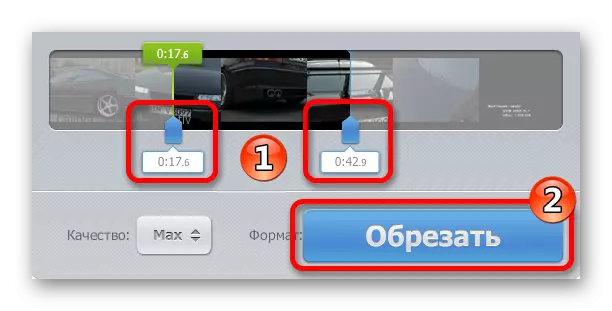
Өңдеу аяқталғаннан кейін қызмет дәл сол батырманы басу арқылы дайын файлды жүктеуді ұсынады.
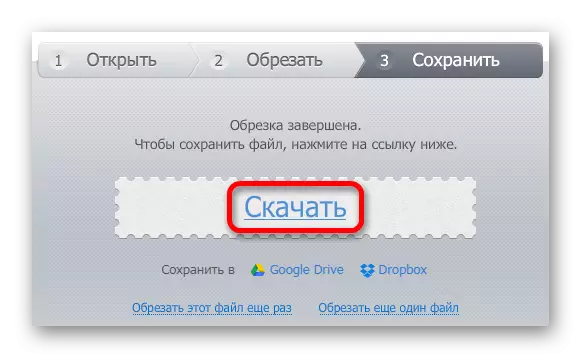
2-әдіс: Онлайн-түрлендіру
Бейнеклипті кесуге мүмкіндік беретін келесі қызмет - бұл онлайн-түрлендіру. Сондай-ақ, ол орыс тіліне аударылады және егер сіз қалаған сегменттің басталуының және аяқталуының нақты уақытын біліп, клип фрагментін кесу керек болса, ыңғайлы болады.
Интернеттегі түрлендіруге барыңыз
- Бастапқыда, сіз кесілген бейнені сақтайтын пішімді таңдауыңыз керек, содан кейін файлды «Старт» тетігін пайдаланып жүктеу үшін өтіңіз.
- Жүктеу үшін «Файлды таңдау» түймесін басу арқылы нұқыңыз.
- Әрі қарай, біз сізден бастау және кесуді аяқтау керек уақытты енгіземіз.
- Процесті бастау үшін «Файл түрлендіру» түймесін басыңыз.
- Қызмет бейне өңделеді және оны автоматты түрде жүктей бастайды. Егер жүктеу басталмаса, оны қолмен іске қосуға болады «тікелей сілтеме» жасыл жазуды басу арқылы іске қосуға болады.





3-әдіс: бейне жасаңыз
Бұл қызметтің көптеген функциялары бар, олардың ішінде бейне файлы да бар. Facebook және Vkontakte әлеуметтік желілерінен клиптерді сайтқа жүктей аласыз.
Бейне жасау үшін қызметке барыңыз
- Жұмыс үшін клипті таңдау үшін Жүктеу, Музыка және Бейне түймесін басыңыз.
- Сілтегішті бейнеге кірсек, бейнеге, Trim өңдегішіне редуктор белгішесін нұқыңыз.
- Слайдерлер көмегімен қажетті кесілген сегментті таңдаңыз немесе сандарды санын енгізіңіз.
- Көрсеткі бар түймені басыңыз.
- Әрі қарай, «Үйге» батырмасын басу арқылы бірінші параққа оралыңыз.
- Осыдан кейін қысқышты өңдеуді бастау үшін «Бейнені жасау және жүктеу» түймесін басыңыз.
- Әрі қарай, «Менің бейнемді көру» түймесін басыңыз.
- Осыдан кейін, «Жүктеу» батырмасы пайда болады, оның көмегімен өңделген нәтижені жүктей аласыз.

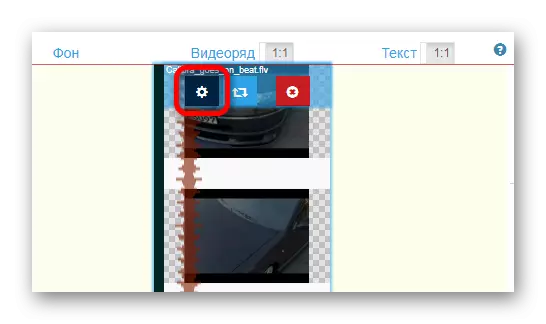

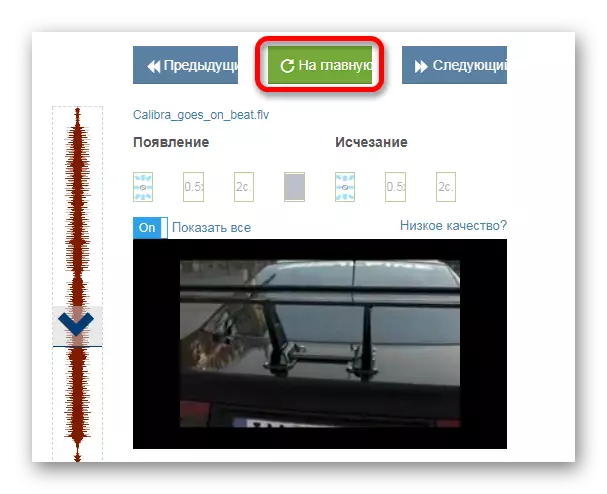
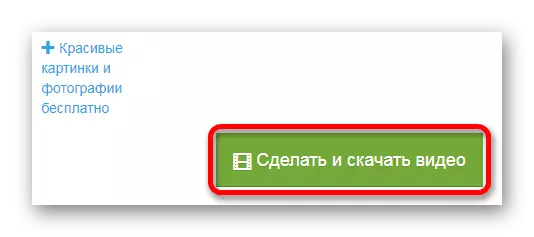
Бұл процесс аяқталғанға дейін күту немесе файлдың мекен-жайын файлдың дайындығы туралы хабардар етсе, жіберіледі.


4-әдіс: Wevideo
Бұл веб-ресурс, оның интерфейсі бекітілген орнату бағдарламаларына ұқсас, жетілдірілген редактор. Сайтта жұмыс істеу үшін сізге әлеуметтік тіркелу немесе профиль жасау қажет. Google+ желілері, Facebook. Қызмет тегін нұсқаны пайдалану кезінде сіздің логотипіңізді өңделген клипке қосады.
Wevideo қызметіне барыңыз
- Веб-қосымшаны ашу кезінде қол жетімді профильді пайдалану арқылы жылдам тіркеу немесе енгізу арқылы өтіңіз.
- Әрі қарай, сіз пайдаланып көру үшін тегін пайдалану жоспарын таңдауыңыз керек.
- Қызмет сіз оны не пайдаланғыңыз келетінін сұрайды. Опцияларды таңдау үшін «Өткізіп» батырмасын басыңыз немесе қалағанын көрсетіңіз.
- Редактор терезесін ұрғаннан кейін, жаңа жобаны жасау үшін «Жаңа жасау» түймесін басыңыз.
- Әрі қарай, бейне атауын енгізіп, орнату түймесін басыңыз.
- Жобаны жасағаннан кейін сіз жұмыс істейтін файлды жүктеуіңіз керек. Таңдау үшін «Фотосуреттерді импорттау» кескінін нұқыңыз.
- Жүктелген бейнені оған арналған тректердің біріне сүйреңіз.
- Жоғарғы редактор терезесінде маркерлерді пайдаланып, сақталатын үзінді таңдаңыз.
- Өңдеуден кейін «Аяқтау» түймесін басыңыз.
- Сізге клиптің атын енгізу және оның сапасын енгізу сұралады, содан кейін «Аяқтау» түймесін қайта басыңыз.
- Өңдеу аяқталған кезде, сіз файлды «Бейнені жүктеу» түймесін басу арқылы жүктей аласыз немесе оны әлеуметтік желілерде бөлісуге болады.
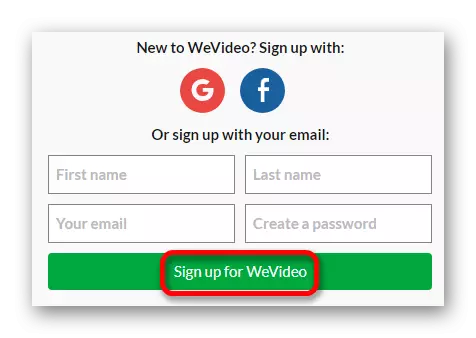
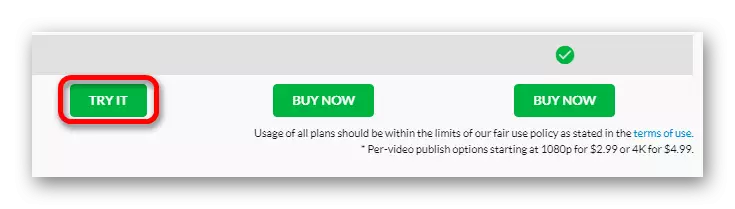
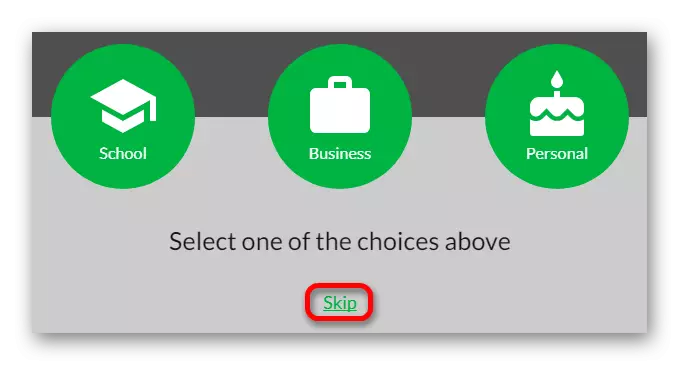

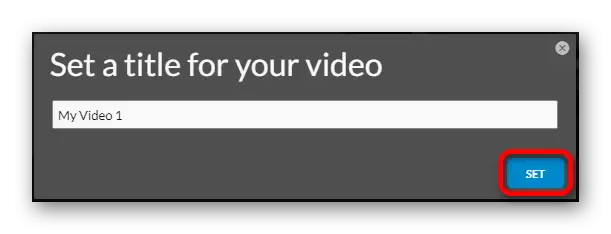





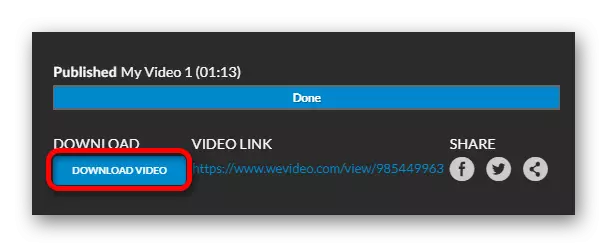
5-әдіс: ClipChamp
Бұл сайт қарапайым қысқартуды ұсынады. Бастапқыда конвертер ретінде ойластырылған, сонымен қатар редактор ретінде де қолданыла алады. 5 бейнеклипті тегін өңдеуге болады. Клип ішінара орыс тіліне аударылған. Facebook немесе Google әлеуметтік желілік профилін тіркеу қажет.
SlipChamp қызметіне шолу жасаңыз
- Жұмысты бастау үшін, «Бейнеімді түрлендіру» опциясын таңдап, файлды компьютерден жүктеңіз.
- Редактор файлды сайтқа орналастырғаннан кейін, «Бейнені өңдеу» жазуын нұқыңыз.
- Әрі қарай, Trigger функциясын таңдаңыз.
- Жүгірткіні пайдалану, сақтағыңыз келетін файлдың сегментін белгілеңіз.
- Клипті өңдеуді бастау үшін Бастау түймесін басыңыз.
- Клип диаграммасы файлды дайындайды және оны бір уақытта басып, оны сақтауды ұсынады.

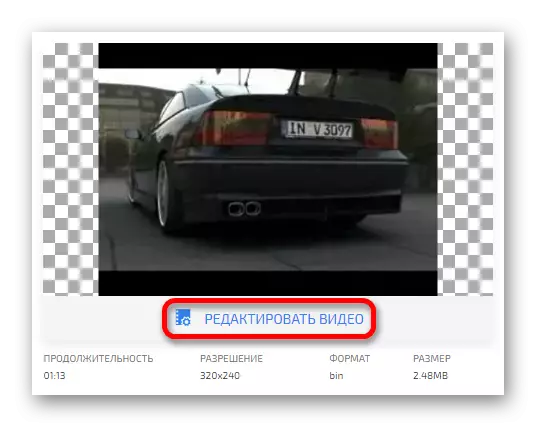


Оқыңыз Сонымен қатар: бейне сызу үшін ең жақсы бейне редакторлар
Мақалада бейне файлдарды кесуге арналған түрлі онлайн қызметтер сипатталған. Олардың кейбіреулері ақылы, ал басқаларын тегін пайдалануға болады. Олардың әрқайсысының өзіндік артықшылықтары мен кемшіліктері бар. Тиісті нұсқаны таңдау сіз үшін қалады.
